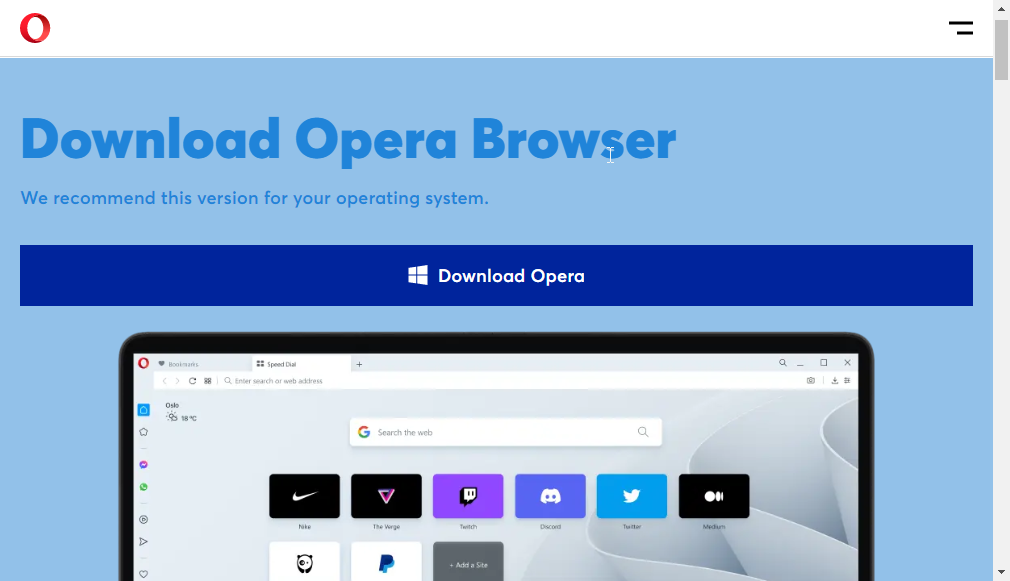- Le mode sombre d'Opera GX est important, car il contribue à rendre le contenu du site Web moins stressant pour les yeux.
- Bien qu'il existe un mode sombre intégré pour le navigateur, il existe également des extensions dans le magasin d'addons Opera à cette fin.
- Une bonne fonctionnalité du mode sombre d'Opera GX est que vous pouvez ajouter des exceptions sur les sites Web que vous ne voulez pas qu'il affecte.

- CPU, RAM et limiteur de réseau avec hot tab killer
- Intégré directement à Twitch, Discord, Instagram, Twitter et Messengers
- Contrôles sonores intégrés et musique personnalisée
- Thèmes de couleurs personnalisés par Razer Chroma et forcer les pages sombres
- VPN gratuit et bloqueur de publicités
- Télécharger Opera GX
Opera GX est l'un des meilleurs navigateurs avec VPN intégré et bloqueur de publicités, spécialement conçu pour les joueurs. Il est livré avec un thème sombre par défaut avec des reflets rouges partout.
Il se nourrit de toutes les principales fonctionnalités des navigateurs modernes. Qu'il s'agisse de la facilité d'utilisation, de la confidentialité, de la sécurité ou de la personnalisation, il est parmi les meilleurs de l'industrie.
Le mode sombre est l'une des fonctionnalités déterminantes de la plupart des applications et appareils modernes. Tu peux activer le mode sombre sur Windows 11, par exemple, comme sur le navigateur Opera.
Cependant, bien qu'Opera GX ait un thème sombre, il n'est limité qu'à la page d'accueil.
Ce guide vous expliquera tout sur le mode sombre d'Opera GX, de la façon de l'appliquer sur tous les sites Web à la façon de le désactiver et de faire des exceptions.
Existe-t-il un mode sombre pour Opera GX ?
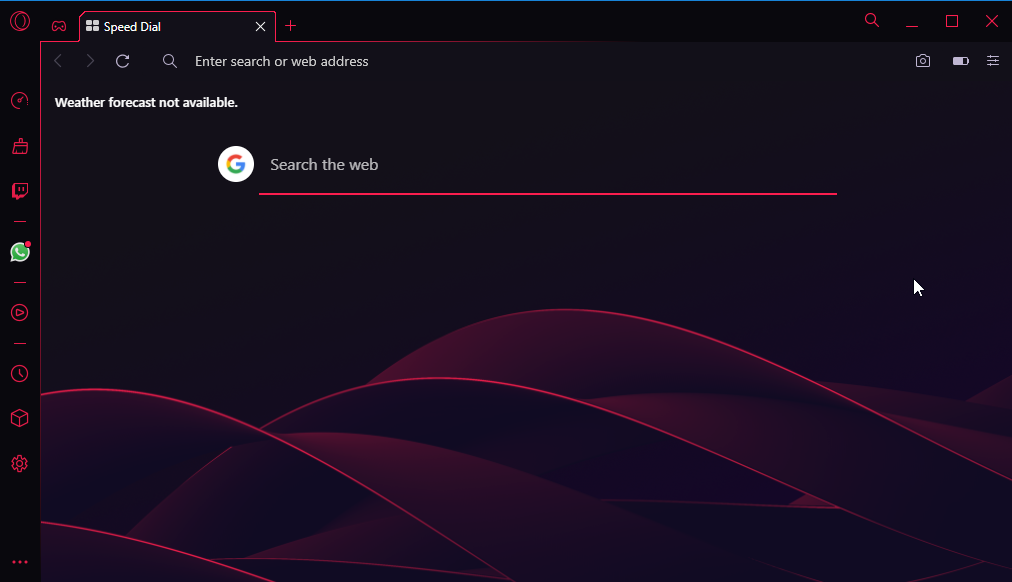
Opéra GX, comme le navigateur Opera, possède une fonctionnalité qui vous permet d'activer le mode sombre sur la plupart des sites Web. Quel que soit le thème par défaut du site Web, cette fonctionnalité le fait passer en mode sombre une fois activé.
En outre, vous pouvez obtenir ce mode sombre indispensable à l'aide d'extensions du magasin d'addons Opera. Ces extensions offrent beaucoup de flexibilité, de personnalisation et de fonctionnalités.
Par conséquent, vous ne manquez pas d'options brillantes pour transformer n'importe quel site Web que vous souhaitez en mode sombre sur Opera GX.
Quelles sont les meilleures extensions en mode sombre pour Opera GX ?
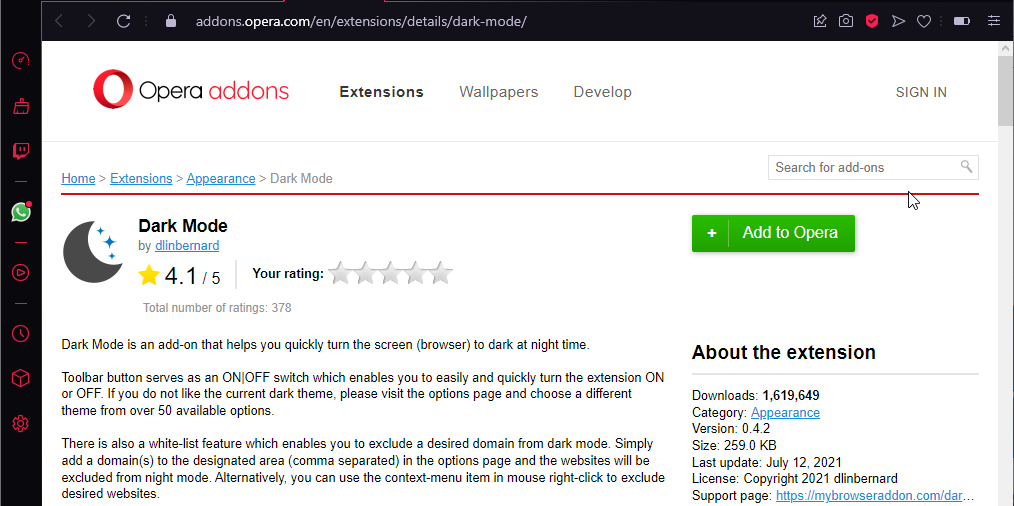
Il s'agit d'une extension populaire du mode sombre Opera GX avec plus de 1,5 million de téléchargements dans la boutique d'addons Opera. Il est simple à utiliser, vous permettant de l'activer et de le désactiver avec la barre d'outils.
L'extension Dark Mode vous permet également de choisir différents thèmes si vous n'aimez pas celui par défaut. De plus, il dispose d'une fonction de liste blanche qui vous permettra d'ajouter un domaine que vous souhaitez exclure du mode sombre.
Autres caractéristiques:
- Plus de 50 thèmes sont disponibles
- Page de rapport de bogue
- Lumière sur l'utilisation des ressources
⇒ Obtenir le mode sombre
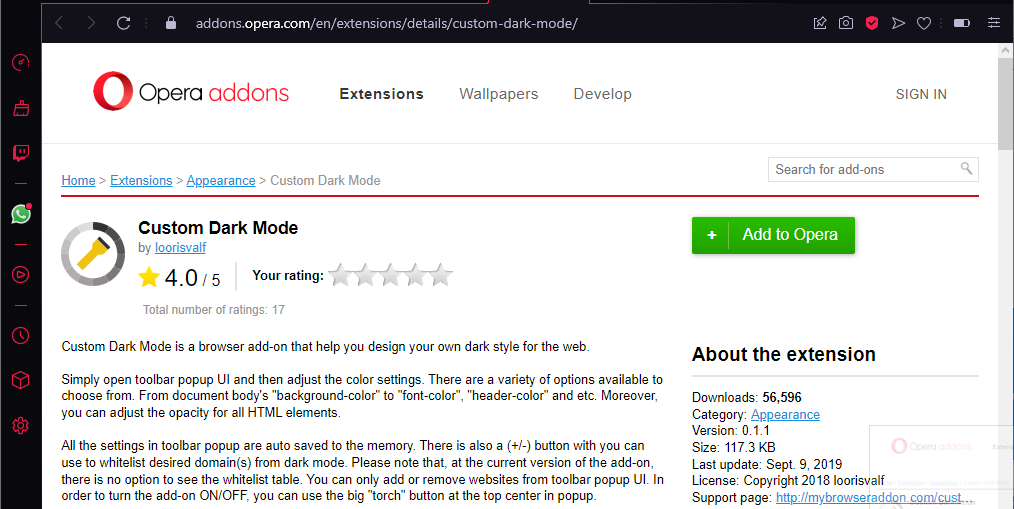
Le mode sombre personnalisé est une superbe extension Opera GX qui permet de nombreux ajustements et manipulations. Il vous donne le contrôle de la conception de votre propre style sombre sur n'importe quel site Web.
Vous pouvez ajuster les paramètres de couleur à partir de son interface utilisateur contextuelle, modifier la couleur d'arrière-plan, la couleur de la police, la couleur de l'en-tête et bien plus encore sur n'importe quel site Web. Vous pouvez également modifier l'opacité de n'importe quel site Web à votre guise.
De plus, il a la possibilité de mettre un site Web sur liste blanche à partir des paramètres du mode sombre. Il vous suffit d'entrer le domaine et le site ne sera pas affecté.
Autres caractéristiques:
- Paramètres enregistrés automatiquement dans la mémoire
- Facile à utiliser
- Les paramètres sont globaux sauf pour les pages de la liste blanche
⇒ Obtenez le mode sombre personnalisé
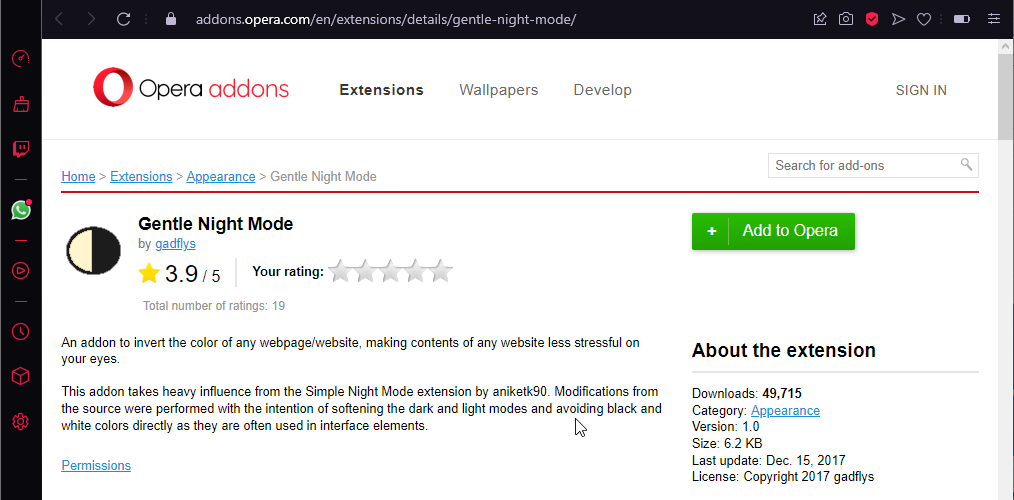
Le mode Gentle Night est dans un monde à part dans ce qu'il fait. Cette extension vise à réduire les effets du contenu des sites Web sur vos yeux.
Conseil d'expert: Certains problèmes de PC sont difficiles à résoudre, en particulier lorsqu'il s'agit de référentiels corrompus ou de fichiers Windows manquants. Si vous rencontrez des problèmes pour corriger une erreur, votre système peut être partiellement endommagé. Nous vous recommandons d'installer Restoro, un outil qui analysera votre machine et identifiera le problème.
Cliquez ici pour télécharger et commencer à réparer.
Qu'il s'agisse d'un thème sombre ou clair, cette extension vous permet d'adoucir la couleur par défaut de la netteté à laquelle vous êtes habitué. Cela vous donne un contrôle total sur l'intensité.
Enfin, vous pouvez assombrir efficacement n'importe quelle page claire avec le mode Gentle Dark.
Autres caractéristiques:
- Personnalisation complète
- Peu gourmand en ressources système
- Facile à utiliser
⇒ Obtenez le mode sombre doux
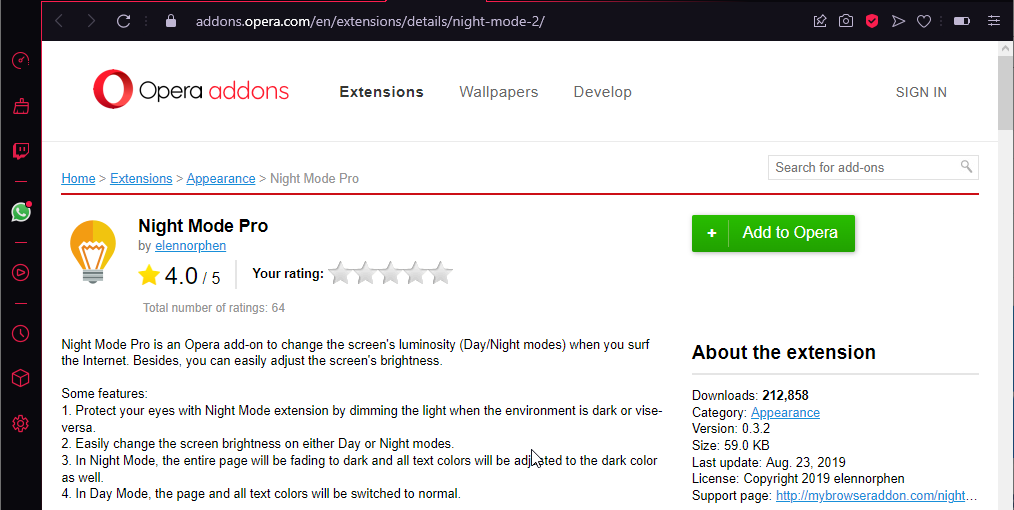
Il s'agit d'une autre extension de mode sombre Opera GX de premier ordre. Il ne vous permet pas seulement de passer en mode sombre sur n'importe quel site Web, mais vous donne également le contrôle de la luminosité de votre écran.
Avec l'extension Night Mode Pro, vous pouvez régler la luminosité de votre écran en mode clair et sombre. Cela le rend moins stressant pour les yeux.
Son mode sombre ajuste également l'arrière-plan sur toute la page et change toutes les couleurs du texte en une couleur sombre assortie.
Autres caractéristiques:
- Fonctionnalité de liste blanche pour les sites Web en mode nuit
- Personnalisation en mode clair et sombre
- Facile à utiliser
⇒ Obtenez le mode nuit Pro
Comment activer le mode sombre dans Opera GX ?
- Lancement Opéra GX et cliquez sur le Réglages icône dans la barre latérale.
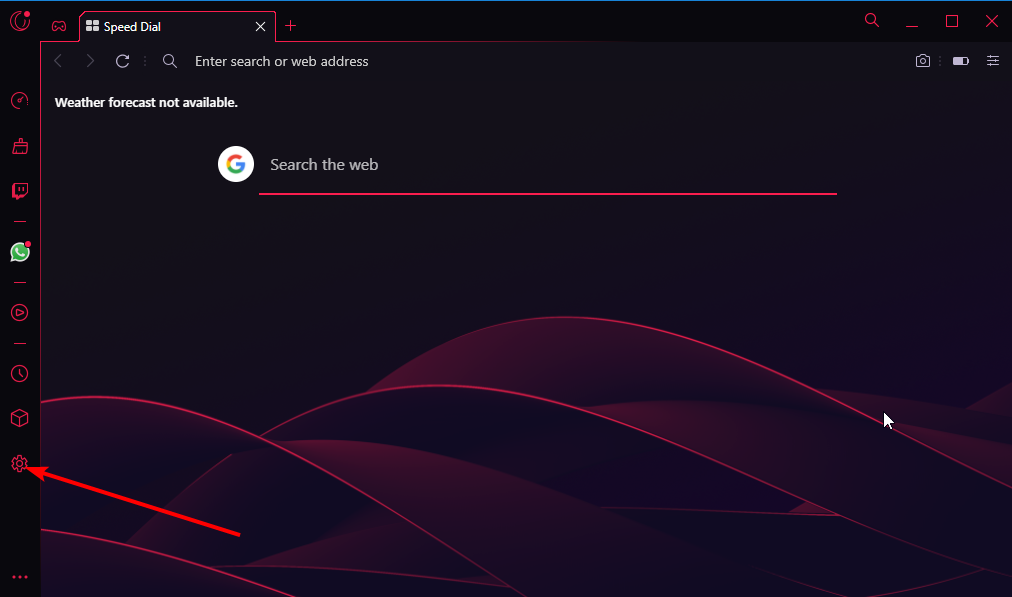
- Met le Thème à Sombre sous le GX section.
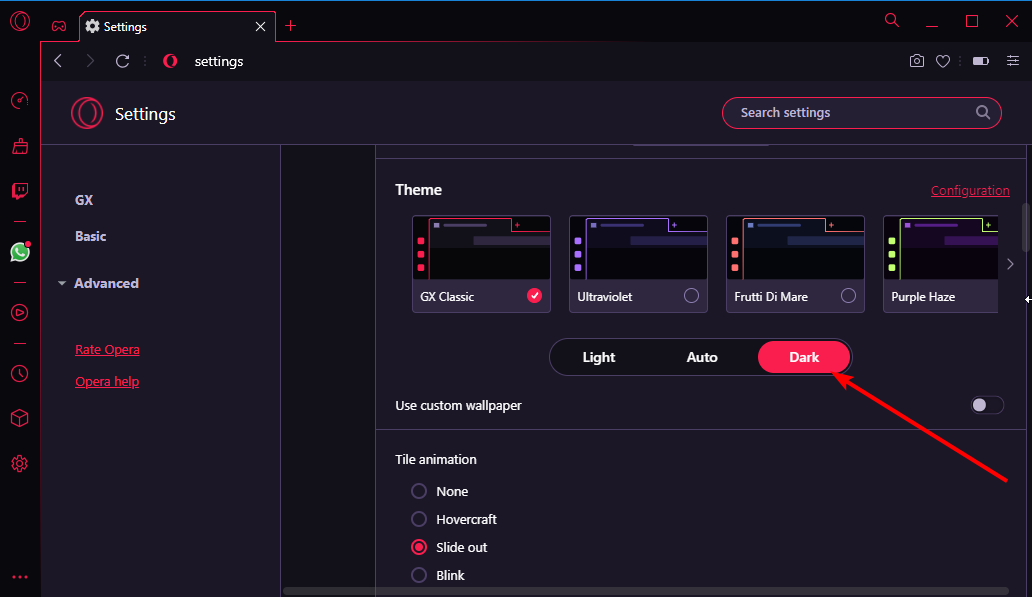
- Faites défiler vers le bas dans la même section et basculez le commutateur pour Forcer les pages sombres vers l'avant pour l'activer.
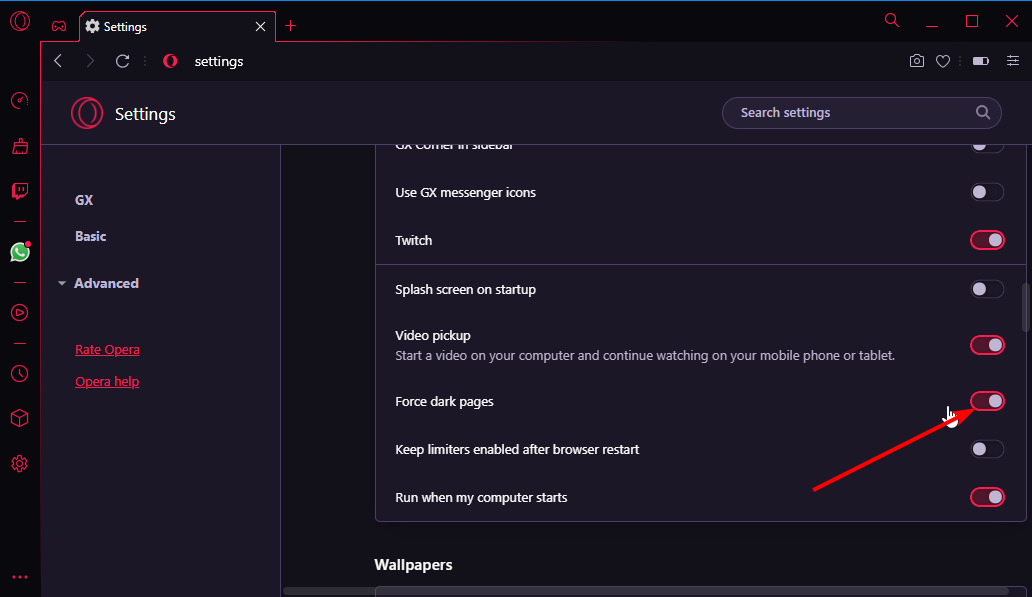
La fonction Forcer les pages sombres est le seul moyen de basculer la plupart des sites Web tels que Messenger, Google Docs et d'autres sites populaires vers le mode sombre sur Opera GX.
Notez que vous devez utiliser Opera GX dans un thème sombre pour que tout soit sombre. Sinon, la barre latérale et les onglets de votre navigateur resteront clairs tandis que la page sera sombre.
Il convient également de noter que certains sites Web ne peuvent pas passer en mode sombre. Donc, cette fonctionnalité peut ne pas fonctionner sur eux. Cependant, il s'agit d'une caractéristique commune à la plupart des sites Web.
Enfin, les étapes sont les mêmes pour désactiver le mode sombre sur Opera GX. Il vous suffit de basculer le Forcer le mode sombre commutateur de fonction vers l'arrière.
- Navigateur de jeu Opera GX: est-il vraiment bon pour les joueurs ?
- Le programme d'installation d'Opera GX ne fonctionne pas? Essayez ces solutions
- 5 façons de corriger l'erreur de confidentialité de Gmail sur Opera et Opera GX
Comment ajouter des exclusions du mode sombre dans Opera GX ?
- Visitez le site que vous souhaitez exclure.
- Faites un clic droit sur n'importe quel espace du site.
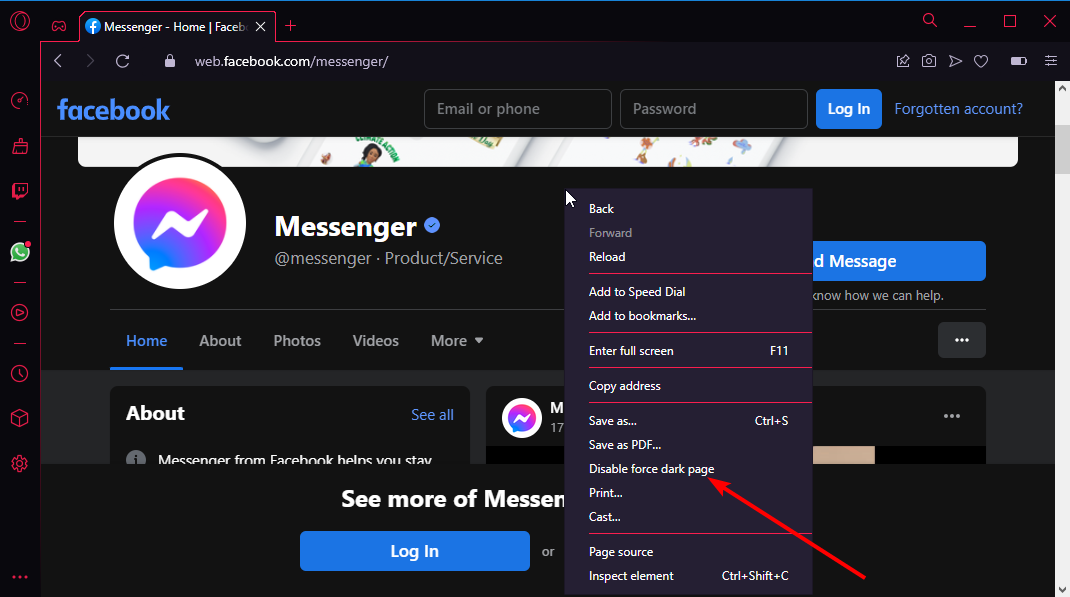
- Choisir la Désactiver la page sombre forcée option.
L'ajout d'exceptions au mode sombre d'Opera permet de supprimer un site Web qui ne prend pas entièrement en charge le mode sombre ou qui est troublé par un bogue.
Le contenu de ces sites Web semble parfois brisé et dispersé. Mais en l'excluant, vous pouvez profiter du mode sombre sur d'autres sites Web.
Le mode sombre d'Opera GX devient de plus en plus important avec le temps que les utilisateurs passent sur le navigateur. Cela aide à protéger les yeux et à rendre les choses plus confortables.
Nous avons expliqué comment activer et désactiver le mode sombre. De plus, nous avons expliqué comment vous pouvez ajouter des exceptions en mode sombre Opera GX pour un site qui ne le prend pas en charge.
Avez-vous besoin d'un examen approfondi d'Opera GX? Consultez notre guide détaillé pour tout ce que vous devez savoir sur le navigateur.
N'hésitez pas à discuter de tout problème que vous rencontrez pour activer ou désactiver le mode sombre d'Opera GX avec nous dans la section des commentaires ci-dessous.
 Vous avez toujours des problèmes ?Corrigez-les avec cet outil :
Vous avez toujours des problèmes ?Corrigez-les avec cet outil :
- Téléchargez cet outil de réparation de PC noté Excellent sur TrustPilot.com (le téléchargement commence sur cette page).
- Cliquez sur Lancer l'analyse pour trouver les problèmes Windows qui pourraient causer des problèmes au PC.
- Cliquez sur Tout réparer pour résoudre les problèmes avec les technologies brevetées (Remise exclusive pour nos lecteurs).
Restoro a été téléchargé par 0 lecteurs ce mois-ci.